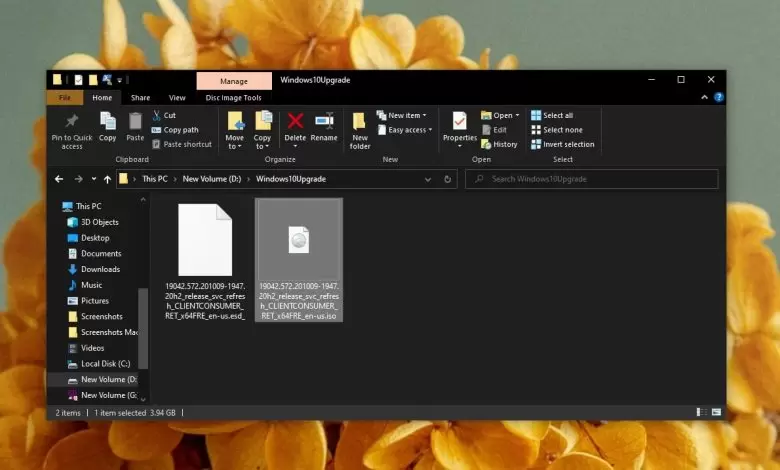
روش استخراج فایل iso
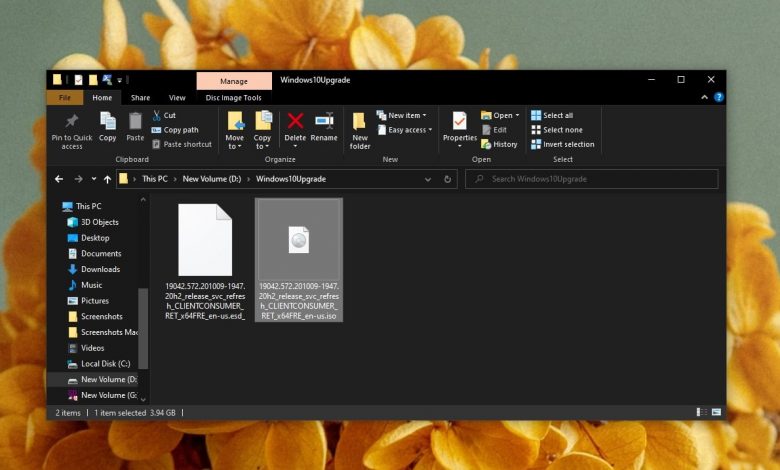
روش استخراج فایل iso:فایل های ISO برای توزیع نرم افزار استفاده می شود. در اصل ISO یک فرمت فایل آرشیو (archive) است که ممکنه شامل چندین فایل در خود باشد و البته این فایل ها از نظر اندازه می توانند فوق العاده بزرگ باشند. یک فایل ISO این فایل ها را فشرده می کند و در بیشتر موارد حجم آنها را چند گیگابایت کاهش می دهد که آن را برای توزیع فایل های سیستم عامل ایده آل می کند.
معنی ISO چیست؟
ایمیج ISO اصطلاح دیگری است که برای فایل های ISO استفاده می شود. گاهی از کلمه “ایمیج (image)” به این معنا استفاده می شود که این فایل خاص یک “اسنپ شات” از یک سیستم عامل یا فایل خاص است که می تواند برای بازیابی کامپیوتر یا فایل مورد استفاده قرار گیرد.
افزایش حجم درایوهای نوری (رایترهای CD و DVD) باعث شد تا فایل های ISO به وجود بیایند. درایوهای CD و DVD در حال منسوخ شدن هستند و بسیاری از افراد ترجیح می دهند از USB و یا درایوهای اکسترنال برای انتقال داده ها استفاده کنند اما فرمت فایل ISO همچنان پابرجا است.
برخی از فایل های ISO ممکنه حاوی سیستم عامل باشند اما نه همه آنها. در سایر موارد حاوی نرم افزار یا کپی، آرشیو یا اسنپ شات از سیستم های فایل می باشند.
نحوه باز کردن یک ایمیج یا فایل ISO
روش های مختلفی برای باز کردن یک ایمیج یا فایل ISO وجود دارد. روش مورد استفاده به این بستگی دارد که فایل برای چه چیزی مورد استفاده قرار می گیرد.
ماونت ایمیج ISO
یک ایمیج ISO را می توان به عنوان یک درایو نوری مجازی به سیستم ماونت (Mount) کرد. درست مانند یک درایو USB یا یک درایو اکسترنال که در ویندوز 10 وارد می شود، فایل ISO را می توان طوری وارد کرد که سیستم فکر کند یک درایو نوری به سیستم حاوی اطلاعات متصل شده است.
1-فایل اکسپلورر (File Explorer) را باز کنید.
2- به فایل ISO مورد نظر بروید.
3- فایل را انتخاب کرده و روی آن راست کلیک کنید.
4- گزینه Mount را از منو انتخاب کنید.
5- سپس به This PC بروید، فایل به عنوان یک درایو نوری نشان داده می شود.
6- روی درایو دوبار کلیک کنید و فایل های موجود در آن را مشاهده خواهید کرد.
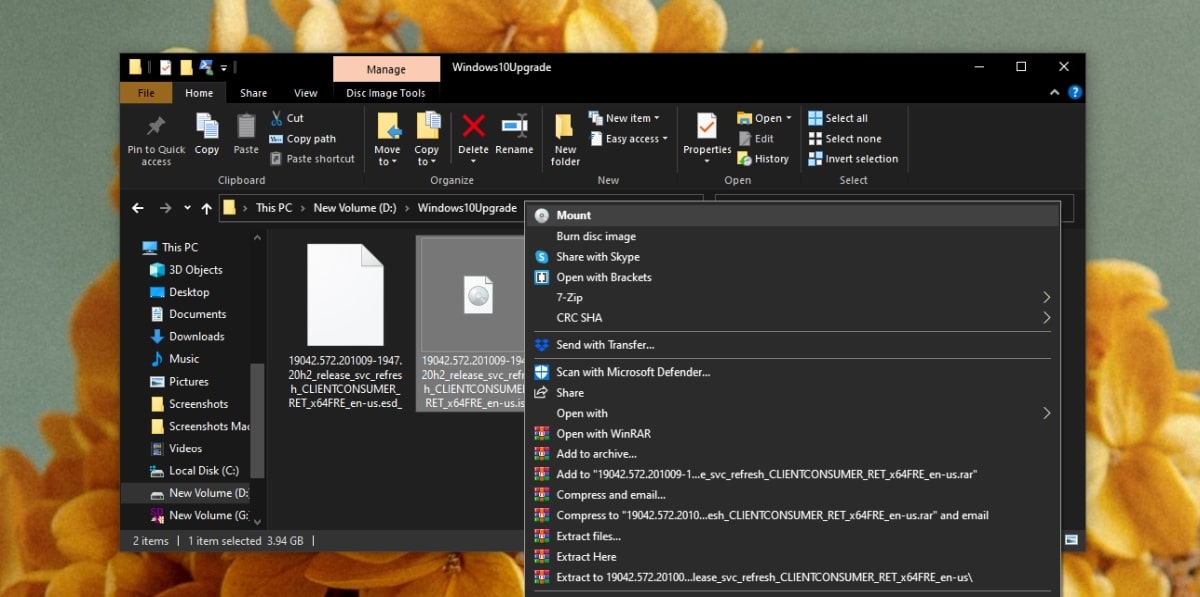
Burn (یا رایت کردن) کردن ایمیج ISO
برای ایمیج های ISO حاوی سیستم عامل که قرار است روی کامپیوتر نصب شوند، باید ایمیج ISO را روی درایو USB رایت کنید. زیرا فایل باید توسط سیستمی که هیچ سیستم عامل روی آن نصب نشده یا خارج از سیستم عامل “خوانده” شود.
قبل از Burn کردن ایمیج ISO موارد زیر را بررسی کنید:
- چه سیستم عاملی در آن قرار دارد.
- اندازه USB چقدر باید بزرگ باشد تا ایمیج Burn و با موفقیت اجرا شود.
- دستگاه USB باید فرمت شده باشد.
- هنگام Burn کردن ایمیج ISO باید طرح پارتیشن بندی استفاده شود (GPT یا MBR).
برای Burn کردن ایمیج ISO باید یک برنامه نصب کنید. ابزارهای زیادی در دسترس وجود دارد اما برای ویندوز 10 برنامه Rufus را پیشنهاد می کنیم. همچنین توصیه می کنیم از USB ای استفاده کنید که هیچ چیز دیگری روی آن وجود ندارد، زیرا فرمت خواهد شد و تمام اطلاعات موجود در آن از بین می رود.
1- برنامه Rufus را دانلود (از اینجا) و اجرا کنید.
2- USB موردنظر را به کامپیوتر خود وصل کنید.
3- در Rufus ایمیج، سبک پارتیشن و سیستم فایل مورد استفاده برای USB هنگام Burn کردن ایمیج ISO را انتخاب کنید.
4- روی Start کلیک کنید.
فرآیند آن ممکنه کمی طول بکشد، صبور باشید و به Rufus اجازه دهید بدون وقفه کار کند.
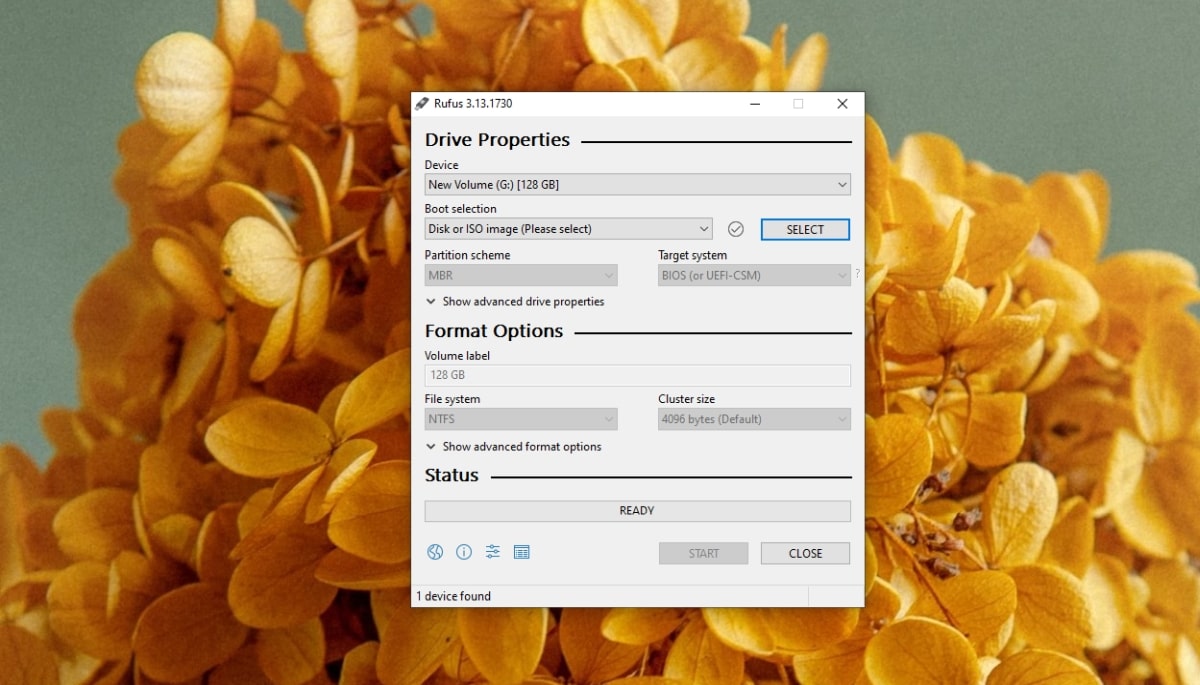
استخراج ایمیج ISO
روش استخراج فایل iso:یک ایمیج ISO یا یک فایل ISO یک فرمت آرشیو است، یعنی اینکه می توان آن را استخراج کرد (از حالت فشرده خارج کرد). برای فایل ISO در ویندوز 10 می توانید آن را استخراج کرده و فایل Setup.exe درون آن را اجرا کنید.
1- یک ابزار استخراج مانند 7-Zip روی سیستم خود نصب کنید. (لینک دانلود)
2- فایل اکسپلورر را باز کرده و به فایل ISO بروید.
3- روی فایل ISO راست کلیک کرده و گزینه unarchive یا extract را انتخاب کنید.
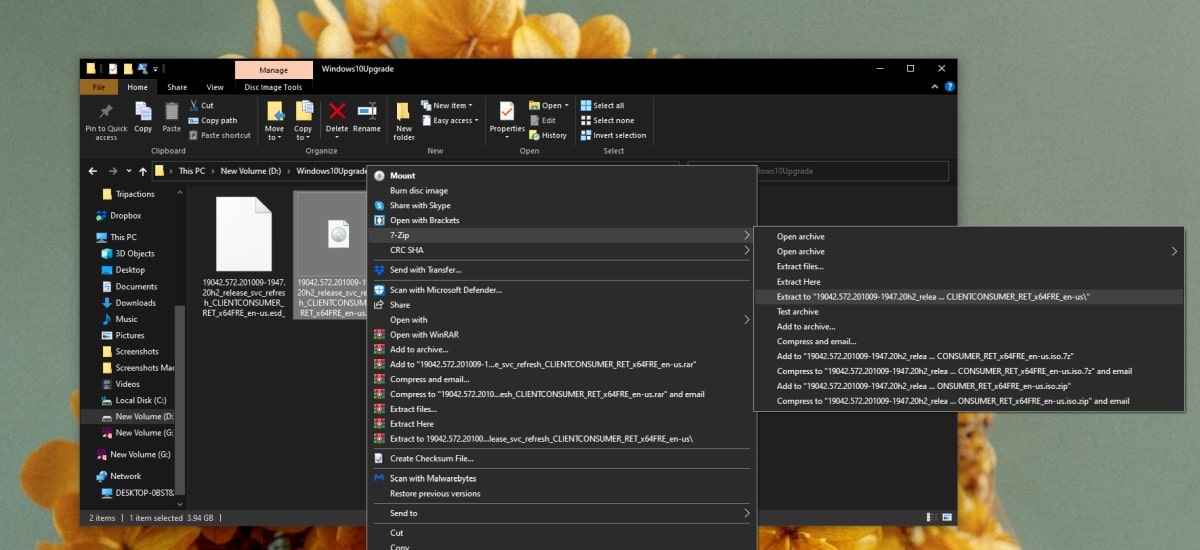
استفاده از برنامه ها برای خواندن ایمیج ISO
روش استخراج فایل iso:برخی از فایل های ایمیج ISO توسط برنامه های دیگر قابل خواندن هستند. یک نمونه ای از این برنامه ها VirtualBox است که می تواند سیستم عامل را از ایمیج ISO نصب کند. در این روش چند ایمیج ISO باید استفاده شود و اغلب چنین ایمیج های ISO را می توان در درایو USB نیز رایت کرد.


0 دیدگاه